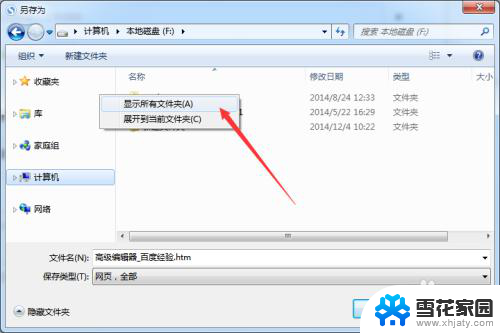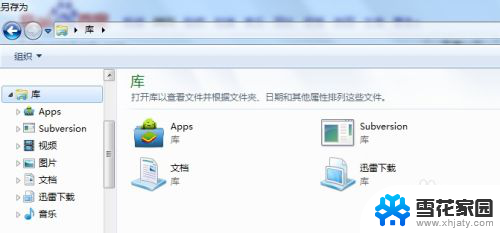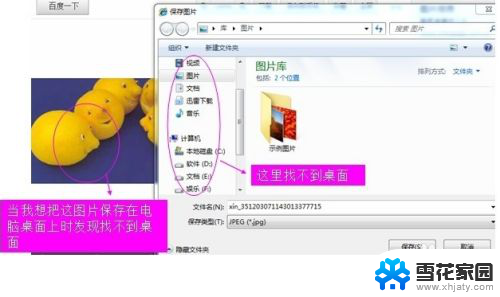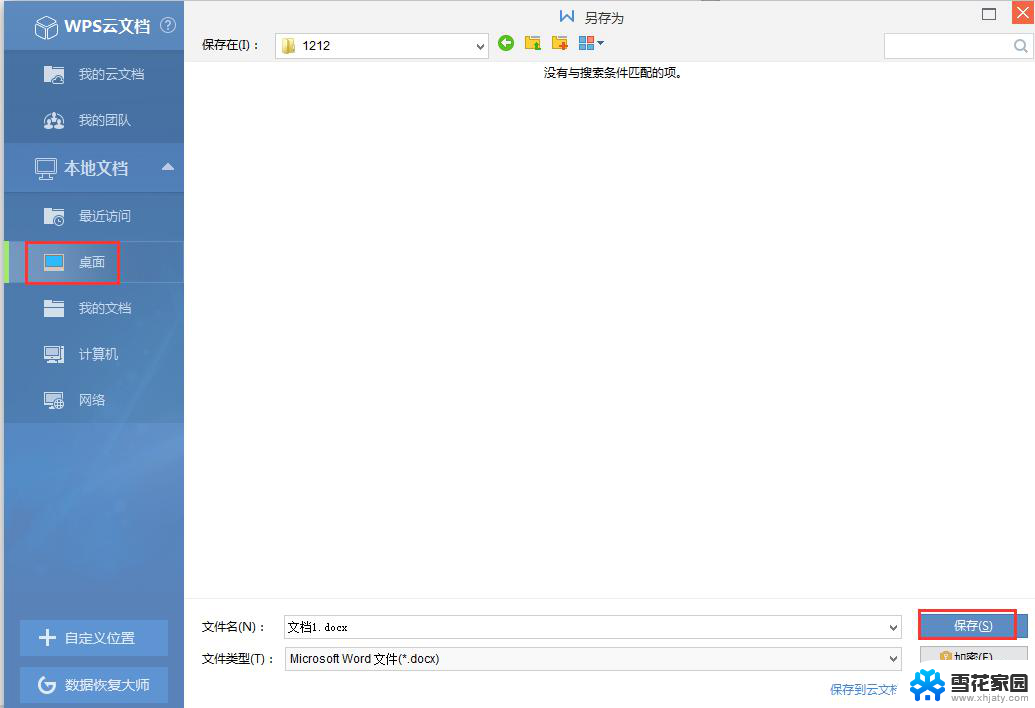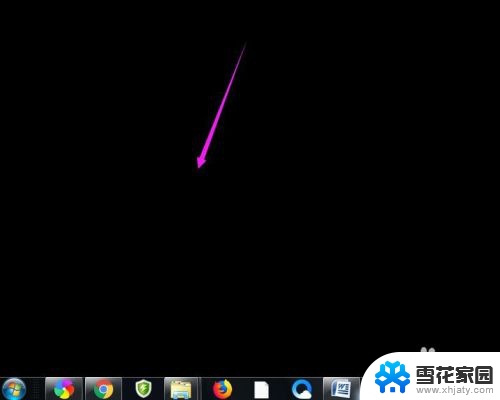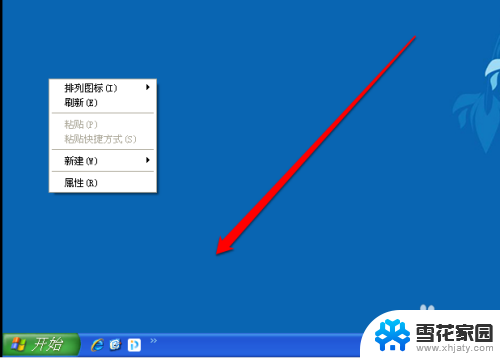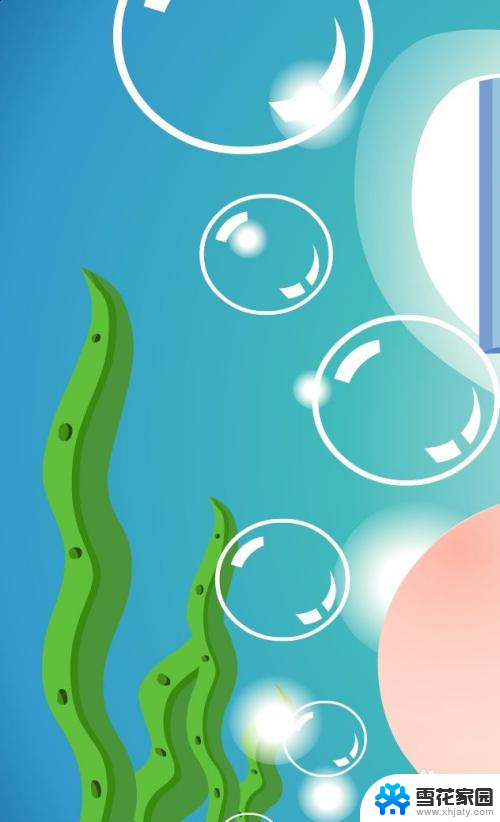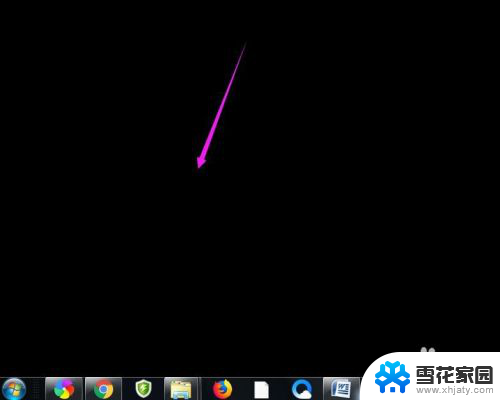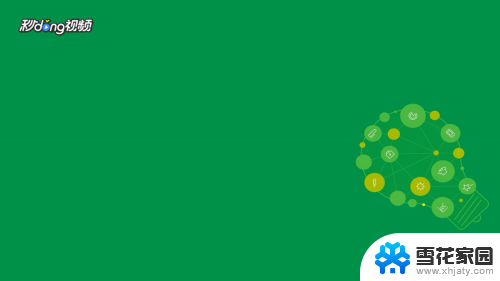电脑上另存为桌面怎么找不到了 另存为窗口找不到桌面图标怎么办
在使用电脑保存文件时,有时候我们可能会遇到一些问题,比如在另存为窗口中找不到桌面图标的情况,当我们需要将文件保存到桌面上时,却无法在另存为窗口中找到桌面图标,这时候应该怎么办呢?或许我们可以通过一些简单的方法来解决这个问题。接下来我们将探讨一些解决办法,帮助我们找回另存为窗口中的桌面图标。
步骤如下:
1.方法一:当打开“另存为”窗口时,右击窗口左侧空白处,从弹出的右键菜单中选择“显示所有文件夹”项。
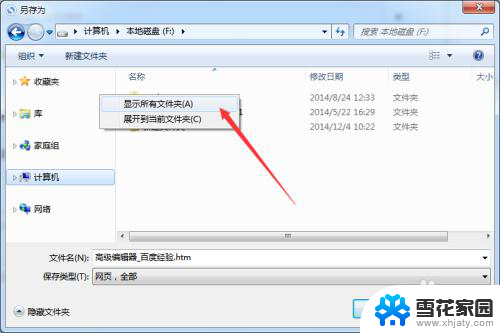
2.此时将会显示“桌面”选项卡,点击即可展开桌面文件及文件夹列表。在此可以通过选中桌面项来将文件保存到桌面。
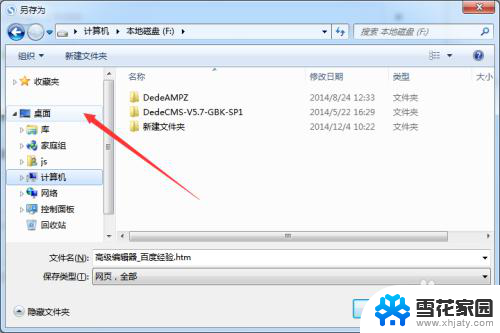
3.另外,我们也可以通过输入桌面地址来进入桌面。点击“地址栏”下拉列表,从中选择“计算机”项。
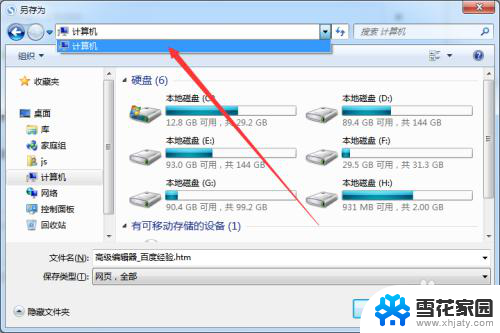
4.接着依次进入“C盘”-“用户”文件夹-“当前用户名”目录 ,即可看到桌面文件夹图标。双击进入即可存放文件。
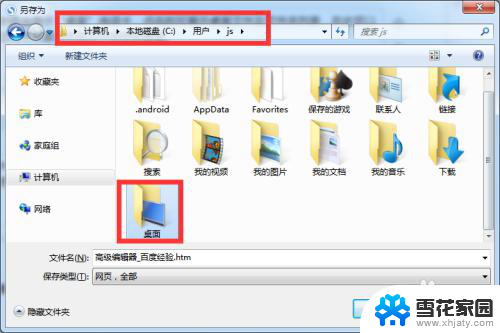
5.此外,还可以直接在地址栏中输入桌面目录“C:\Users\js\Desktop”(其中js代表当前登陆的用户名)来快速进入桌面来存放文件。
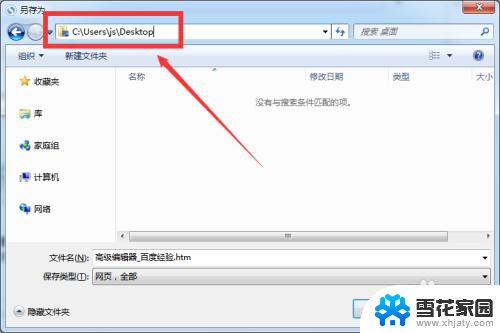
以上就是电脑上另存为桌面找不到的全部内容,如果你遇到了这种情况,可以按照以上方法来解决,希望对大家有所帮助。